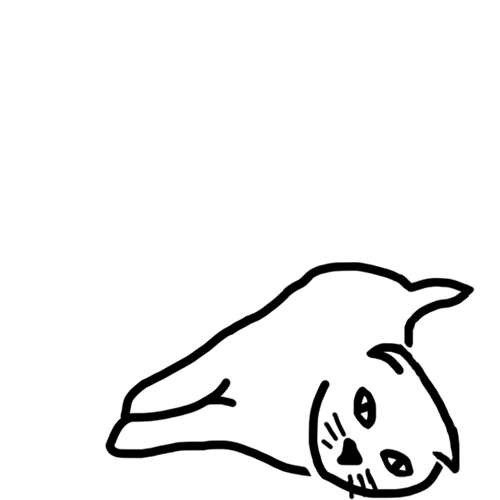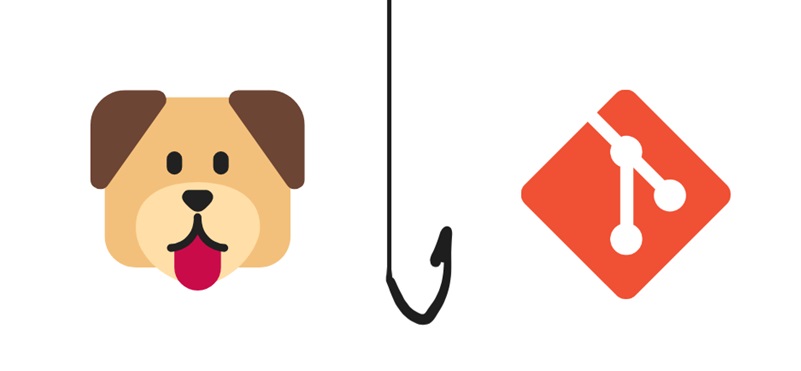
Git Hooks로 테스트와 Lint 관리하기 (Husky)
Husky, Commitlint, Git Hooks, lint-staged 사용하기
개요
최근에는 개인 커밋 메세지 컨벤션이 정리가 되어 비슷한 형태를 띄우고는 있습니다만 과거 프로젝트들을 살펴보면 규칙이 계속해서 바꾸어온게 눈에 띕니다. 더 이해하기 좋은 메세지란 무엇인가 고민해온 흔적이라고도 볼 수 있겠지만 또 귀찮다고 대충 작성한 메세지도 발견해 올 수 있었습니다.
PR 받아온 내용들을 보면, 커밋 메세지의 형태가 일정한 프로젝트 였을 경우 PR 을 보내주시는 분들도 유사한 형태로 작성하여 보내주시는데요. 형태가 불규칙해 보였을 경우 PR을 보내주시는 분이 컨벤션을 유추하기 힘들어지는 것이 당연한 것 같습니다.
팀 협업이거나 오픈소스 프로젝트일 경우 그만큼 컨벤션의 정리가 필요합니다. 나 이외의 다른 사람들이 이 규칙을 지키고 있는가에 대해 확인이 필요한거죠. 그렇다고 Owner, Maintainer 가 올라오는 커밋 메세지 규칙을 보고 수정을 요청하기도 하는 작업은 담당자에게도 작업자에게도 번거로운 작업일 수 있습니다.
husky
개요에서 작성한 컨벤션을 위한 작업을 하기 이전에 먼저 husky에 대해 시작하겠습니다.
Husky는 커밋하거나 푸시할 때 커밋 메시지나 코드를 lint하고 테스트를 실행하는 등의 작업에 사용할 수 있는 대표적인 도구입니다. 우리가 작업을 완료하고 git 을 사용할때 작성한 테스트 코드를 실행해 문제가 없는지, ESLint나 Prettier 등의 코드 스타일에 문제가 없는지, 커밋 메세지 내용이 지정한 컨벤션을 지키고 있는지를 검사하는 등의 지정한 행동을 취하게 하는 거죠.
husky 는 어떻게 이런 작업들을 도와주는 걸까요?
이는 husky가 Git Hooks 를 이용하고 사용하기 쉽게 만드는 도구이기 때문입니다.
Git Hooks
Git Hooks 는 어떤 이벤트가 생겼을 때 자동으로 특정 스크립트를 실행하도록 돕습니다.
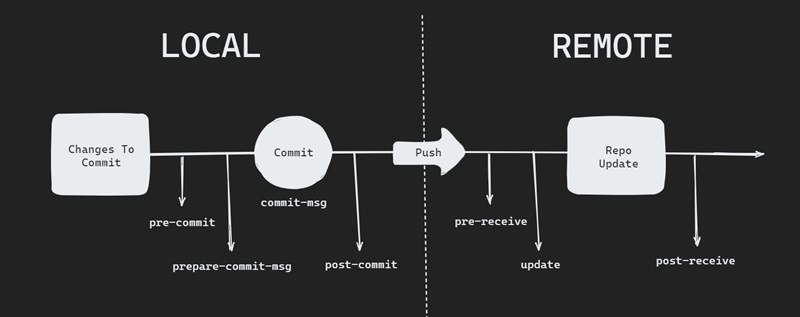
Git Hooks는 클라이언트 훅(Local)과 서버 훅(Remote)으로 나뉩니다.
클라이언트 훅 (Local 작업)
pre-commit: 가장 먼저 호출되는 훅, 커밋 메시지 작성 전 호출prepare-commit-msg: 커밋 메시지 생성 후 편집기 실행 전 실행, 프로그램으로 손보고 싶을 때commit-msg: 최종적으로 커밋이 완료되기 전에 프로젝트 상태나 커밋 메시지를 검증post-commit: 커밋 완료
외에도 pre-rebase, post-rewrite, post-merge, pre-push 등 이름에 맞는 역할을 하는 훅이 존재합니다.
서버 훅 (Remote 작업)
pre-receive: Push 하면 가장 처음 실행되는 훅update: 한 번에 여러 브랜치를 Push 하면pre-receive는 딱 한 번만,update는 브랜치마다 실행post-receive: Push 한 후에 Repo가 업데이트 될 때 실행
(장황한 글보단 위 사진 하나가 훅이 사용되는 순서를 알기 가장 이해하기 쉽습니다.)
다시 돌아와서, husky는 이런 Git Hooks 를 통해 우리가 Git을 사용할때 특정한 행동을 쉽게 취할 수 있게 도와주는 것입니다.
사용하기
// Using npm
npx husky-init && npm install
// Using yarn
yarn dlx husky-init --yarn2 && yarn
// Using pnpm
pnpm dlx husky-init && pnpm install
husky-init 을 사용해 husky를 자동 설정합니다.
"scripts": {
//...
"prepare": "husky install",
}
이후에 .husky 라는 폴더가 생성되며 Packing 되기 전에 실행되는 스크립트로 prepare가 설정됩니다. (e.g. npm publish, npm pack, npm install)
ESLint / Prettier
만약 ESLint 혹은 Prettier 를 사용하고 있다면 Lint를 진행시키는 것도 좋은 방법일 수 있습니다.
npm install --save-dev lint-staged
코드를 커밋하기 전에 Lint 작업을 수행하기 위해 lint-staged 를 설정합니다.
"lint-staged": {
"src/**/*.{js,jsx,ts,tsx}": [
"eslint --cache --fix",
"prettier --cache --write"
]
}
검사할 파일을 지정하고 상황에 맞게 설정합니다.
npx husky add .husky/pre-commit 'npx lint-staged'
pre-commit 훅 단계에서 lint-staged 를 사용하기 위해 작성합니다.
#!/usr/bin/env sh
. "$(dirname -- "$0")/_/husky.sh"
// lint
npx lint-staged
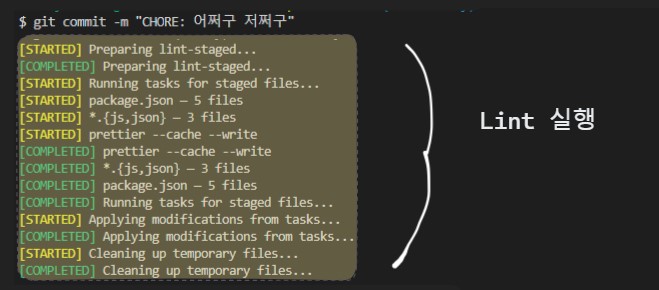
테스트
같은 원리로, 만약 테스트 코드를 작성하여 사용하고 있다면 git 사용시 테스트 검사를 실행시킬 수 있습니다.
#!/usr/bin/env sh
. "$(dirname -- "$0")/_/husky.sh"
// test
yarn run test
Commitlint
처음 언급한 커밋 메세지를 위한 lint 작업을 위해 commitlint 를 사용할 수 있습니다.
// Install commitlint cli and conventional config
npm install --save-dev @commitlint/{config-conventional,cli}
// For Windows:
npm install --save-dev @commitlint/config-conventional @commitlint/cli
commitlint 를 설정할 내용을 작성합니다.
module.exports = {
extends: ['@commitlint/config-conventional'],
rules: {
// 규칙을 작성합니다.
// e.g.
'type-case': [2, 'always', 'lower-case'],
}
};
조절할 내용은 commitlint Docs 와 default 를 보고 선택하시면 되겠습니다.
<type><optional scope>: <subject>
<body>
<footer>
Git 커밋 메세지는 크게 다음과 같은 구조로 이루어 집니다.
위의 type-case 규칙을 적용한 코드를 예로 들면
type은 2: 강제로, always: 항상, lower-case 여야 한다는 의미로 작성됩니다.
0: 비활성화 1: 경고(warning) 2: 에러가 있으면 커밋을 차단
always: 항상 never: 반대
npx husky add .husky/commit-msg 'npx --no -- commitlint --edit ${1}
마지막으로 commit-msg 훅 단계에 commitlint를 실행하여 커밋 메세지를 검사하기 위해 husky 단계를 추가합니다.
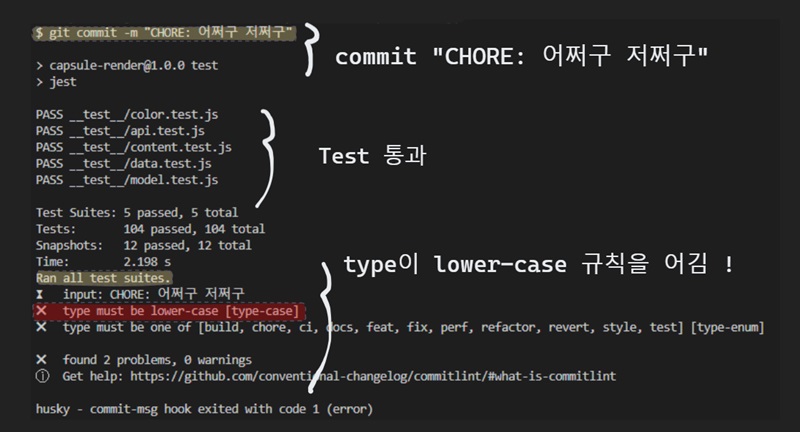
틀린 내용이 있다면 지적해 주시고,
더 좋은 방법이나 생각을 공유해주세요.